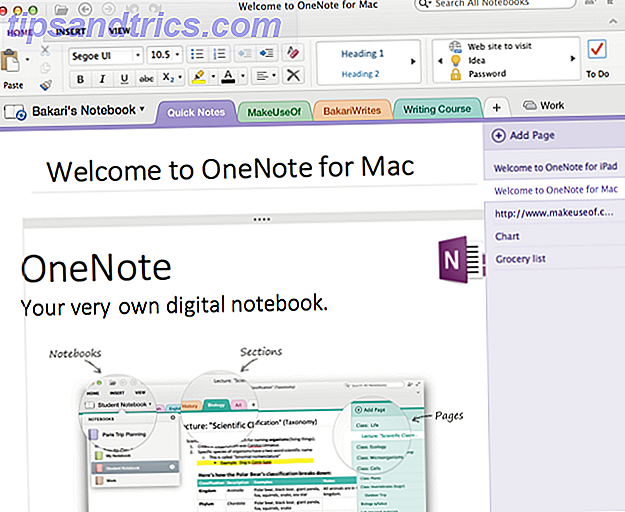Mentre Windows 10 ha un sacco di caratteristiche da esplorare, ci sono anche un sacco di caratteristiche fastidiose 7 cose che ci infastidiscono davvero su Windows 10 7 cose che ci infastidiscono davvero su Windows 10 Non è un segreto che Windows 10 non sia perfetto. Cortana si configura come invadente, gli aggiornamenti obbligatori possono causare problemi e molto sembra cotto a metà. Presentiamo la nostra top 7 dei fastidiosi fastidi di Windows 10. Leggi di più nel nuovo sistema operativo. Uno di questi è la possibilità di nascondere elementi e controlli sullo schermo. Alcuni, come il Centro operativo, possono essere personalizzati, ma altri non consentono alcun controllo da parte dell'utente.
Se stai facendo la tua missione per essere in grado di nascondere qualcosa in Windows Come nascondere qualsiasi cosa in Windows Come nascondere qualcosa in Windows Windows consente di modificare e personalizzare quasi tutto. Ti mostriamo come usare questi superpoteri per far sparire le cose. Per saperne di più, probabilmente sei frustrato dalla mancanza di un modo integrato per rimuovere la bolla di controllo del volume che appare ogni volta che la aggiusti. Per fortuna, c'è una soluzione per questo.
Sei in grado di installare HideVolumeOSD su Windows 8-10, poiché queste sono le versioni con questo pop-up. Quando si installa, è possibile scegliere di aggiungere un'icona alla barra delle applicazioni nell'angolo in basso a destra dello schermo oppure no.
Se vuoi essere in grado di alternare la visualizzazione del volume, è meglio aggiungere l'icona per cambiarti al volo. Se si desidera disabilitare tale interruttore per sempre, selezionare l'opzione silenziosa e continuare.
Chiedo la testa della persona che, sebbene abbia messo il cursore del volume sul lato sinistro del lettore di film di Windows 10, è stata una buona idea.
- Kris Takahashi (@ 3DNPC), 19 agosto 2016
Quindi, apri il menu Start e scorri fino alla cartella HideVolumeOSD . Ci sono tre voci; siamo interessati al HideVolumeOSD (Nascondi) al momento. Vai avanti e fai clic con il pulsante destro del mouse, seguito da Altro> Apri posizione file per aprirlo in Esplora risorse.
Fai nuovamente clic con il tasto destro del mouse sul programma (Nascondi) e premi CTRL + C per copiarlo. Quindi, digitare shell: avvio nella barra degli indirizzi di Explorer per aprire la cartella Esecuzione automatica. Premi CTRL + V per incollare una scorciatoia del programma di nascondere il volume che verrà eseguito ogni volta che avvii il PC. Se vuoi ripristinare la visualizzazione del volume, elimina questo collegamento e lo vedrai di nuovo.
Vuoi nasconderne ancora di più? Scopri le fastidiose funzionalità di Windows che puoi scacciare dalla vista 4 Fastidiose funzionalità di Windows È possibile nascondere o disabilitare 4 Fastidiose funzionalità di Windows che è possibile nascondere o disattivare A volte, piccoli miglioramenti possono avere un enorme effetto. Ti mostriamo quattro caratteristiche di Windows apparentemente insignificanti che non devi sopportare perché puoi nasconderle o disabilitarle. Leggi di più adesso.
Ti piace il volume di Windows 10 pop-up, o sei felice di nasconderlo? Dì la tua nei commenti!
Credito d'immagine: Kucher Serhii tramite Shutterstock.com